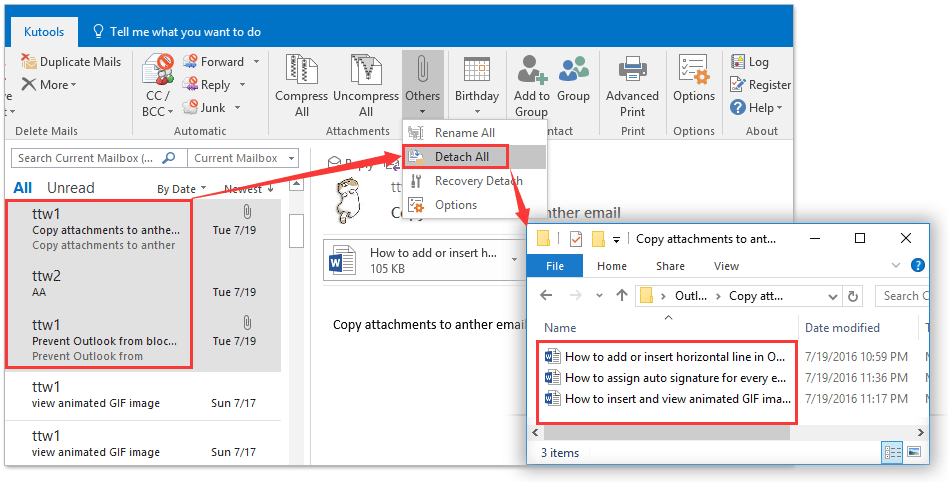Jak policzyć całkowitą liczbę załączników w wybranych wiadomościach e-mail w Outlooku?
Często otrzymuję e-maile z załącznikami, które zajmują dużo miejsca w programie Microsoft Outlook. A teraz chcę policzyć całkowitą liczbę załączników do metryk i korekt. Jakieś dobre pomysły? Znajduję dwa sposoby obejścia tego problemu:
Policz całkowitą liczbę załączników w wybranych wiadomościach e-mail z VBA
Eksportuj i policz załączniki w wybranych wiadomościach e-mail za pomocą Kutools for Outlook
Policz łączną liczbę załączników w wielu wiadomościach e-mail, zapisując je najpierw w Outlooku
Zwykle możemy zapisywać załączniki z jednego e-maila, aktywując rozszerzenie Narzędzia załączników i zastosowanie Zapisz wszystkie załączniki funkcja w programie Outlook. Ale co, jeśli zapisujesz załączniki z wielu wiadomości e-mail lub z całego folderu poczty w Outlooku? Wypróbuj Kutools dla funkcji Odłącz wszystkie (załączniki) programu Outlook. Kliknij na 60-dniowy bezpłatny okres próbny bez ograniczeń!
- Automatyzuj wysyłanie e-maili za pomocą Auto CC / BCC, Auto Forward według zasad; wysłać Automatyczna odpowiedź (Poza biurem) bez konieczności korzystania z serwera wymiany...
- Otrzymuj przypomnienia takie jak Ostrzeżenie BCC podczas odpowiadania wszystkim, gdy jesteś na liście BCC, oraz Przypomnij o braku załączników za zapomniane załączniki...
- Popraw wydajność poczty e-mail dzięki Odpowiedz (wszystkim) z załącznikami, Automatyczne dodawanie pozdrowień lub daty i godziny do podpisu lub tematu, Odpowiedz na wiele e-maili...
- Usprawnij wysyłanie e-maili za pomocą Przypomnij sobie e-maile, Narzędzia załączników (Kompresuj wszystko, automatycznie zapisuj wszystko...), Usuń duplikaty, Szybki raport...
 Policz całkowitą liczbę załączników w wybranych wiadomościach e-mail z VBA
Policz całkowitą liczbę załączników w wybranych wiadomościach e-mail z VBA
Ta metoda wprowadzi VBA do zliczania całkowitej liczby załączników w wybranych wiadomościach e-mail w Outlooku. Wykonaj następujące czynności:
1. Wybierz e-maile, których załączniki będziesz liczyć, i naciśnij inny + F11 jednocześnie, aby otworzyć okno Microsoft Visual Basic for Applications.
2. kliknij wstawka > Moduł, a następnie wklej poniższy kod VBA do otwierającego okna modułu.
VBA: Policz liczbę załączników w wybranych e-mailach
Sub CountAttachmentsMulti()
Dim oItem As Object
Dim iAttachments As Integer
For Each oItem In ActiveExplorer.Selection
iAttachments = oItem.Attachments.Count + iAttachments
Next
MsgBox "Selected " & ActiveExplorer.Selection.Count & " messages with " & iAttachments & " attachements"
End Sub3. wciśnij F5 lub kliknij run przycisk, aby uruchomić ten VBA.
Teraz pojawia się okno dialogowe i wyświetla liczbę załączników w wybranych wiadomościach e-mail. Zobacz zrzut ekranu:
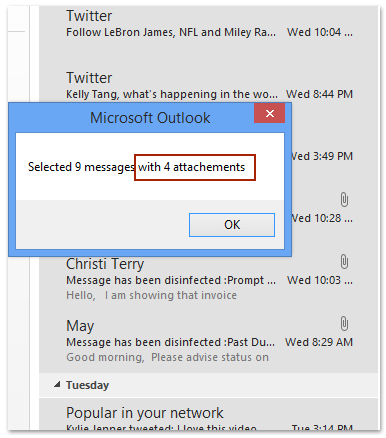
 Eksportuj i policz załączniki w wybranych wiadomościach e-mail za pomocą Kutools for Outlook
Eksportuj i policz załączniki w wybranych wiadomościach e-mail za pomocą Kutools for Outlook
Jeśli masz zainstalowany Kutools dla programu Outlook, możesz łatwo zastosować plik Odłącz wszystko (Załączniki) funkcja eksportowania wszystkich załączników z wielu wybranych wiadomości e-mail, a następnie łatwe liczenie wyeksportowanych załączników. Wykonaj następujące czynności:
Kutools dla programu Outlook: Najlepszy zestaw narzędzi Outlook z ponad 100 przydatnymi narzędziami. Wypróbuj ZA DARMO przez 60 dni, bez ograniczeń, bez zmartwień! Czytaj więcej... Rozpocznij bezpłatny okres próbny już teraz!
1. Wybierz e-maile, których załączniki chcesz wyeksportować i policzyć, a następnie kliknij Kutools > Pozostałe > Odłącz wszystko. Zobacz zrzut ekranu:
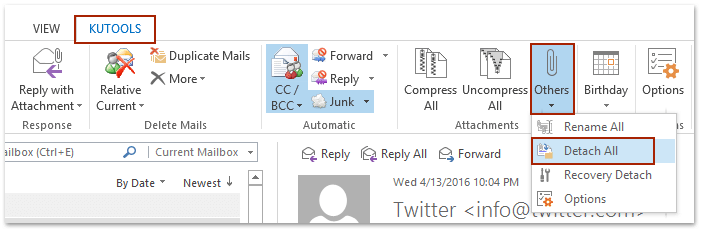
2. Pojawi się okno dialogowe z prośbą o ponowne potwierdzenie odłączenia załączników. Proszę kliknąć Tak przycisk, aby przejść dalej.
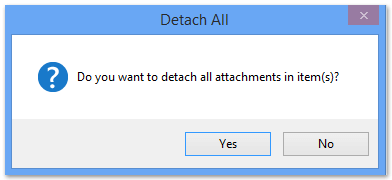
3. W otwartym oknie dialogowym Przeglądaj w poszukiwaniu folderu określ folder, w którym zapiszesz wyeksportowane załączniki, i kliknij przycisk OK przycisk.
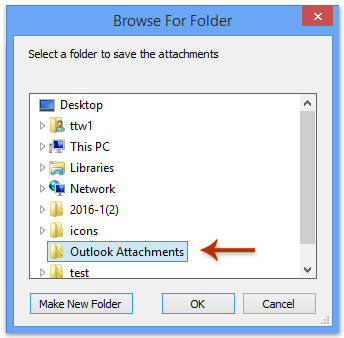
A teraz wszystkie załączniki w wybranych wiadomościach e-mail są eksportowane i zapisywane w folderze docelowym.
4. Otwórz folder docelowy i zaznacz wszystkie wyeksportowane załączniki, a otrzymasz liczbę wyeksportowanych załączników w Pasek stanu folderu otwarcia. Zobacz zrzut ekranu:
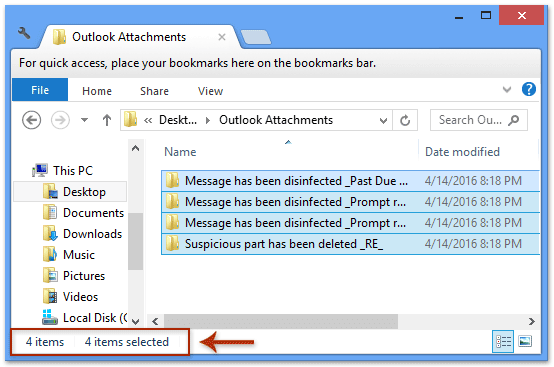
Note: Jeśli jeden e-mail zawiera więcej niż jeden załącznik, załączniki te zostaną zapisane w jednym folderze i nazwane zgodnie z tematem wiadomości e-mail.
Kutools dla programu Outlook: Doładuj program Outlook za pomocą ponad 100 niezbędnych narzędzi. Przetestuj go ZA DARMO przez 60 dni, bez żadnych zobowiązań! Czytaj więcej... Pobierz teraz!
 Demo: Eksportuj i policz załączniki w wybranych e-mailach za pomocą Kutools for Outlook
Demo: Eksportuj i policz załączniki w wybranych e-mailach za pomocą Kutools for Outlook
Wskazówka: W tym wideo, Kutools została dodana przez Kutools dla programu Outlook. Jeśli potrzebujesz, kliknij tutaj mieć 60-dniowy bezpłatny okres próbny bez ograniczeń!
 Powiązane artykuły
Powiązane artykuły
Policz liczbę odbiorców w polach Do, DW i UDW w programie Outlook
Najlepsze narzędzia biurowe
Kutools dla programu Outlook - Ponad 100 zaawansowanych funkcji, które usprawnią Twoje perspektywy
🤖 Asystent poczty AI: Natychmiastowe profesjonalne e-maile z magią AI — genialne odpowiedzi jednym kliknięciem, doskonały ton, biegła znajomość wielu języków. Zmień e-mailing bez wysiłku! ...
📧 Automatyzacja poczty e-mail: Poza biurem (dostępne dla POP i IMAP) / Zaplanuj wysyłanie wiadomości e-mail / Automatyczne CC/BCC według reguł podczas wysyłania wiadomości e-mail / Automatyczne przewijanie (Zasady zaawansowane) / Automatyczne dodawanie powitania / Automatycznie dziel wiadomości e-mail od wielu odbiorców na pojedyncze wiadomości ...
📨 Zarządzanie e-mail: Łatwe przywoływanie e-maili / Blokuj oszukańcze wiadomości e-mail według tematów i innych / Usuń zduplikowane wiadomości e-mail / Wiecej opcji / Konsoliduj foldery ...
📁 Załączniki Pro: Zapisz zbiorczo / Odłącz partię / Kompresuj wsadowo / Automatyczne zapisywanie / Automatyczne odłączanie / Automatyczna kompresja ...
🌟 Magia interfejsu: 😊Więcej ładnych i fajnych emotikonów / Zwiększ produktywność programu Outlook dzięki widokom na kartach / Zminimalizuj program Outlook zamiast go zamykać ...
>> Cuda jednym kliknięciem: Odpowiedz wszystkim, dodając przychodzące załączniki / E-maile chroniące przed phishingiem / 🕘Pokaż strefę czasową nadawcy ...
👩🏼🤝👩🏻 Kontakty i kalendarz: Grupowe dodawanie kontaktów z wybranych e-maili / Podziel grupę kontaktów na pojedyncze grupy / Usuń przypomnienia o urodzinach ...
O Cechy 100 Poczekaj na eksplorację! Kliknij tutaj, aby dowiedzieć się więcej.